撮影する |
コントロールダイヤルを使って撮影する |
コントロールダイヤルを使って、 "フォーカス"・ "明るさ補正"・ "シャッタースピード"・ "絞り優先AE"・ "ホワイトバランス"および "視差調整"の設定が変更できます。

ADJボタンを約3秒間押し、コントロールメニューを表示する

コントロールダイヤルで調整できる機能のメニュー画面が表示されます。

コントロールダイヤルで機能を選ぶ

各機能の設定項目や設定値については、下記をご覧ください。

明るさ補正

フォーカス

シャッタースピード

絞り優先AE

ホワイトバランス

視差調整

クリア
ADJボタンで設定した値をすべて「オート」にしたい場合に選んでください。

ADJボタンを押す

選んだ機能の設定画面が表示されます。

設定した機能を調整して撮影する
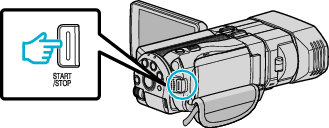
コントロールダイヤルで設定を変更できます。
ADJボタンを押すことで、設定を "オート"に戻したり、割り当てた機能を呼び出したりできます。
違う機能を調整したいときは、ADJボタンを約3秒間押してください。コントロールメニューが表示されます。手順2に戻って、機能を選びなおしてください。
メモ
- コントロールダイヤルに "明るさ補正"、 "フォーカス"、 "シャッタースピード"および 絞り優先AEを設定すると、常に調整しながら撮影できます。
- コントロールダイヤルで操作可能な機能は一つのみです。操作してる他の機能は固定状態になります。(例:フォーカスの調整中は、明るさ調整とシャッタースピードが固定状態になります。)
- "クリア"を選んだ場合は、ADJボタンで設定した値がすべて「オート」になります。
(コントロールメニューを解除します。)
ご注意
- コントロールダイヤルで設定を調整しているときは、画面をタッチしても設定を変更できません。コントロールダイヤルで設定を変更してください。( 視差調整をのぞく)
- "3D動画記録形式"を MP4(MVC)に設定しているときに、HDMIに出力しながら撮影を行っている場合は、コントロールメニューが表示されません。
